NGLE講座
■MapConverter
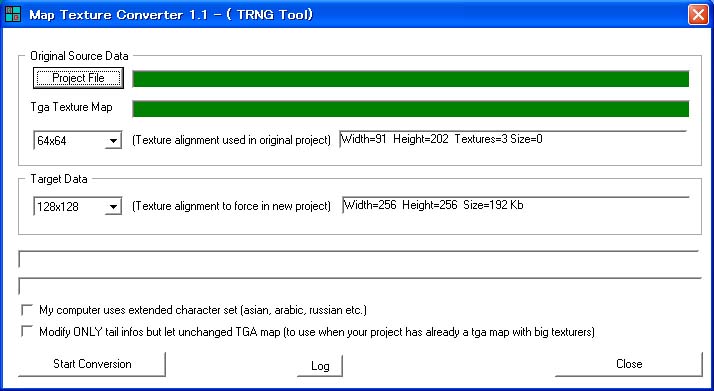
NG_Center\ToolsフォルダからMapConverter(MapConverter2.exe)を起動できます。
MapConverter.exeは以前のバージョンのものです。
MapConverterの内容
- 『Project File』ボタン
- コンバートする元のprjファイルを選択する。
- Tga texture Map
- コンバートする元のtgaファイルの1タイルの大きさを選択する。
- Target Data
- コンバートするtgaファイルの1タイルの大きさを選択する。
- My Computer uses extended...
- PCが拡張文字を使用している場合、チェックする。
- Modify ONLY tail infos...
- すでにビッグテクスチャを使用している場合に、タイルのサイズのみを変更する際チェックする。
- 『Start Conversion』ボタン
- コンバートを開始する。
- 『Log』ボタン
- コンバート後のログを表示する。
- 『Close』ボタン
- MapConverterを閉じる。
MapConverterの使用について
使う際には十分注意してください。バグが多く手作業での修正が必要になります。
あくまで、v49プロジェクトをv50プロジェクトに変換するツールだと思ってください。
コンバートする前に十分テストを行ってから実行してください。
レベルを作成する前に最初からテクスチャを64x64ピクセルとするか、128x128ピクセルとするか決めておき、tgaファイルは横幅256ピクセルで作成しておきましょう。
たとえ、v49プロジェクトでビッグテクスチャを使ってもv50プロジェクトに変換する必要はありません。
アニメーション、サウンドエフェクト、バンプマップが使えないだけです。
v49プロジェクトでは、テクスチャサウンド、バンプマップ、アニメーション範囲を設定できる範囲に制限があります。
64x64ピクセルで256枚分
128x128ピクセルで64枚分
この範囲を超えるテクスチャには設定ができません。v50プロジェクトでは制限を解除できるようです。
MapConverterのバグについて
下手をするとtgaファイルがダメになり、prjファイルのテクスチャを全て貼りなおすことになりかねません。
64x64ピクセルのテクスチャと128x128ピクセルのテクスチャが混在しているようなprjファイルや、
既にv50プロジェクトになっているprjファイルをtgaファイルだけ差し替えて再度コンバートしようとしたりすると、想定外の結果になる可能性があります。
v50プロジェクトを作成すると、プロジェクトの再マッピングにバグがあります。 tgaファイルが既にTRLEの最大サイズ(256テクスチャ、64x64ピクセル)に達している場合、新しいtgaファイルは、16384ピクセルの正しいサイズの高さに達するのではなく、最大高さ16383ピクセルに達します。
最後に欠落しているピクセル行は無視されます。
バグを修正するには、画像編集ソフト(Photoshopなど)でtgaファイルを開き、16384ピクセルの高さになるようピクセル行を追加する必要があります。
そのため、MapConverterでTRLEの最大サイズに達しているテクスチャを貼ったマップをv49からv50に変換した場合は修正が必要です。
横幅を変える機能について、説明しておきます。
チュートリアルレベルのtgaファイルに以下のような画像があります。

これをテクスチャパネルでみると、

となって壁画の間に余分なテクスチャが入っているのがわかります。
TRLEの頃から、テクスチャパネルは横幅256にしか対応していないため横幅512ピクセルのtgaファイルはこのように表示されていました。
ここで、ビッグテクスチャを貼るため『Big Texture』ボタンをクリックします。

テクスチャを選択する範囲が128x128ピクセルに変わったのがわかると思います。
この状態では壁画だけを選択することができません。
そこで、tgaファイルの横幅を512ピクセルから256ピクセルに変更するとします。
ところが、MapConverterで横幅のみを変更してもテクスチャパネルではこれまで通りに表示され、テクスチャを選択できるようにはなりません。
逆に横幅512ピクセルの時に綺麗に整列していた壁画や絵画などが、横幅256ピクセルになったためにtgaファイル上ではバラバラに配置されてしまいます。
そのため、MapConverterで横幅を変えるよりも、Tbuilderなどのtgaファイル編集ソフトで編集するほうが確実です。
MapConverterの変換概要
Map Converterは、prjファイルのテクスチャマップを再編成することができます。
Map Converterを使用して、二通りの変換ができます。
tgaファイルの横幅のみ変更。
v49プロジェクトでビッグテクスチャを使用するため、256ピクセル幅に横幅を変更します。すでに貼られている部屋のテクスチャもいっしょに置き換えてくれます。
とヘルプにはありますが、横幅512のtgaファイルでもビッグテクスチャを貼ることができ、しかも128x128ピクセルにリサイズできるので、なぜこの機能があるのか不明です。
以前のMapConverter.exeでは必要だったのかもしれません。
すべてのテクスチャを64x64ピクセルから128x128ピクセルにリサイズする。
v49プロジェクトをv50プロジェクトに変換します。すでに貼られている部屋のテクスチャもいっしょに置き換えられます。
tgaファイルの横幅のみ変更
tgaファイルの幅のみを変更する場合は、ソースとまったく同じ「64x64」の値をターゲットとして選択する必要があります。これでテクスチャは元のサイズ(64x64ピクセル)のままですが、tgaファイルは256ピクセル幅に強制的に変更されます。
以下の手順で変換を行ってください。
- MapConverter2.exeを起動します。
- 日本語環境では「My computer used extended character set」を必ず最初にチェックします。
これをチェックしないとエラーメッセージが表示され正常にコンバートが行われません。
無理にコンバートを行うとtgaファイルが削除され元に戻せなくなります。
エラーメッセージが表示されたら、MapConverter2.exeを再起動して最初からやり直してください。 - 『Project File』ボタンをクリックして変換したいプロジェクトを選択します。
- Target Dataの下のプルダウンメニューから「64x64」を選択します。
- 『Start Conversion』ボタンをクリックしてtgaファイルの横幅を変更します。
変更前のprjファイルとtgaファイルのバックアップが選択したプロジェクトファイルと同じフォルダに作成されます。 - 実際に変換したprjファイルとtgaファイルを確認してください。
prjファイルはテクスチャの貼り替えをすることなく以前のままで、tgaファイルの横幅のみが256ピクセルに変更されているのが確認できると思います。
「Modify ONLY tail infos...」オプションについてはよくわかっていません。
プロジェクトだけv50に変換してtgaは変更したくない場合にチェックを入れるのか、あるいは、
コンバート時にテクスチャを貼り替えることなく余分なタイル情報を削除してくれるのかもしれません。
すべてのテクスチャを128x128サイズにリサイズ
すべてのテクスチャのサイズを変更するには、64x64ピクセルをソースとして、128x128をターゲットとして設定します。
変換手順はtgaファイルの横幅のみ変更と同じでTarget Dataの値が異なるだけです。
この再マッピングの後、プロジェクトはv50プロジェクトになります。
v50プロジェクトでは、テクスチャのデフォルトサイズは128x128ピクセルで、アニメーション付きテクスチャ、テクスチャサウンド、バンプマップがビッグテクスチャに対応するようになります。
備考:
v50プロジェクト(128x128ピクセルのテクスチャ)を作成する場合は、MapConverterを使用して新しいテクスチャを作成するだけでは不十分です。
MapConverterはテクスチャを64x64から128x128ピクセルにリサイズしますが、64x64を拡大しただけのため画像はぼやけたような感じになります。
細部を鮮明に表示するには、128x128ピクセルで作られている新しいtgaファイルを読み込み、64x64ピクセルで貼られていたテクスチャを128x128ピクセルのテクスチャで貼りなおす必要があります。